
PS教程:无需借助素材简单几步制作逼真绒毛球,太真实了快来学
2024-06-16 10:08:33 浏览:495 作者:疯狂美工萱萱
PS免费教程,简单几步教会你制作出真实感的毛球,不需要借助其他辅助素材,只需要PS画圆再调整滤镜参数即可,快来学,一定对你有帮助哦。
新建一个800*800的画布,填充灰色(为了和毛球颜色区分开),接着画一个白色的圆。
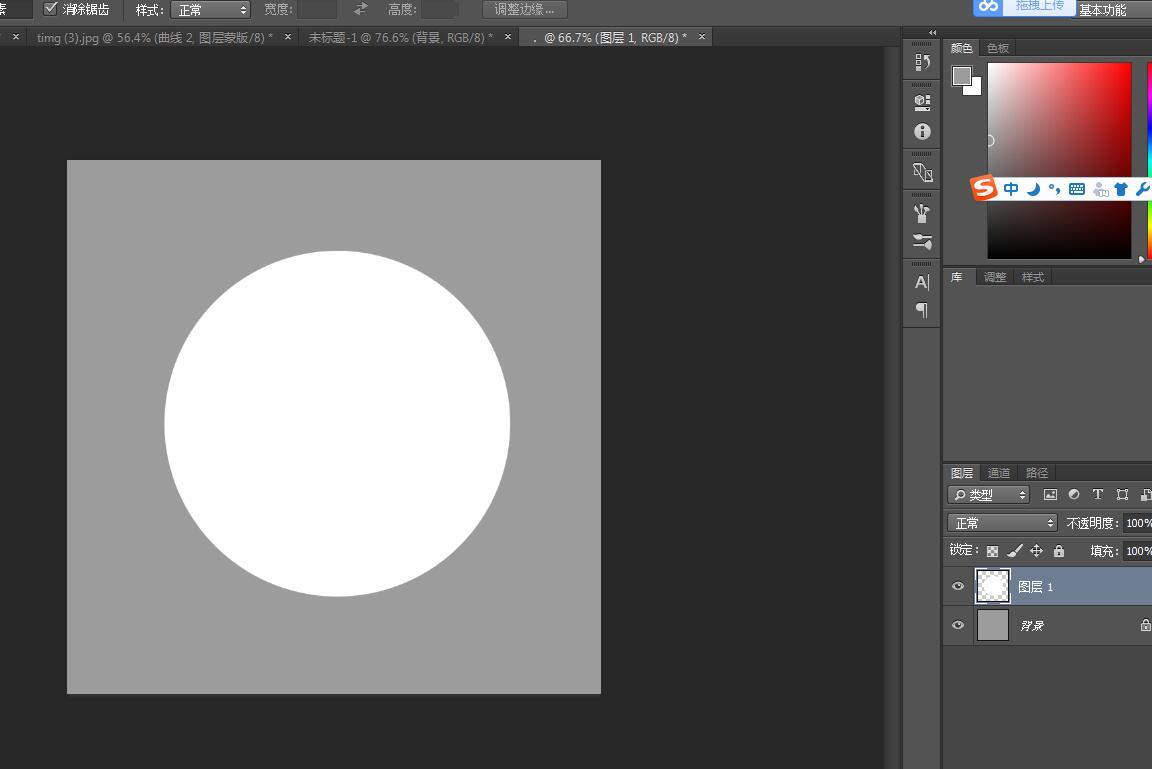
2. 滤镜/杂色/添加杂色,数值给40左右即可。
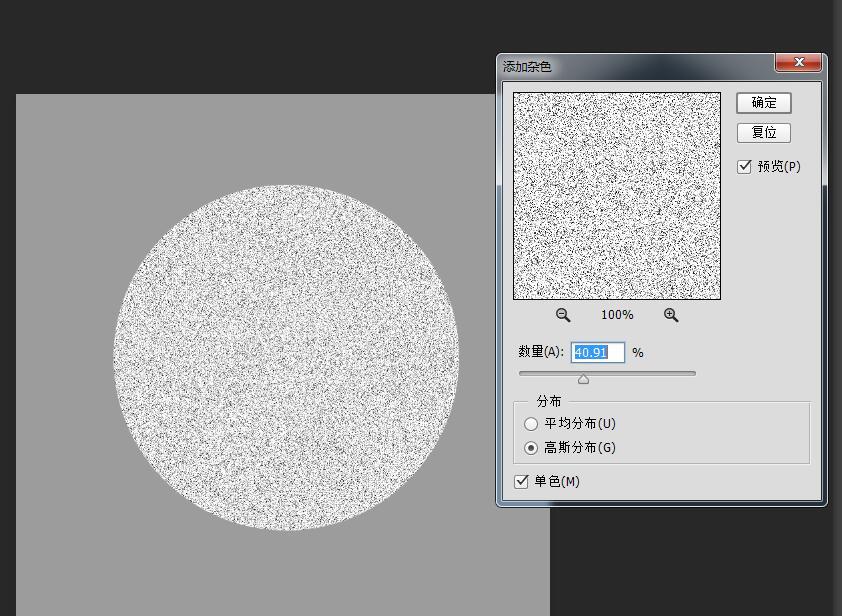
3. 滤镜/模糊/高斯模糊,数值输入3左右。
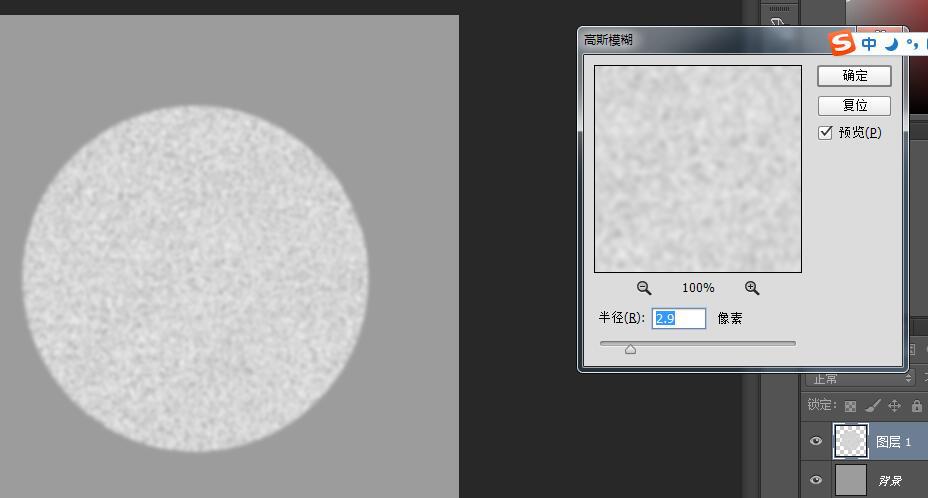
4. 滤镜/模糊/径向模糊/数值输入38左右,选择“缩放”,得到如下效果:
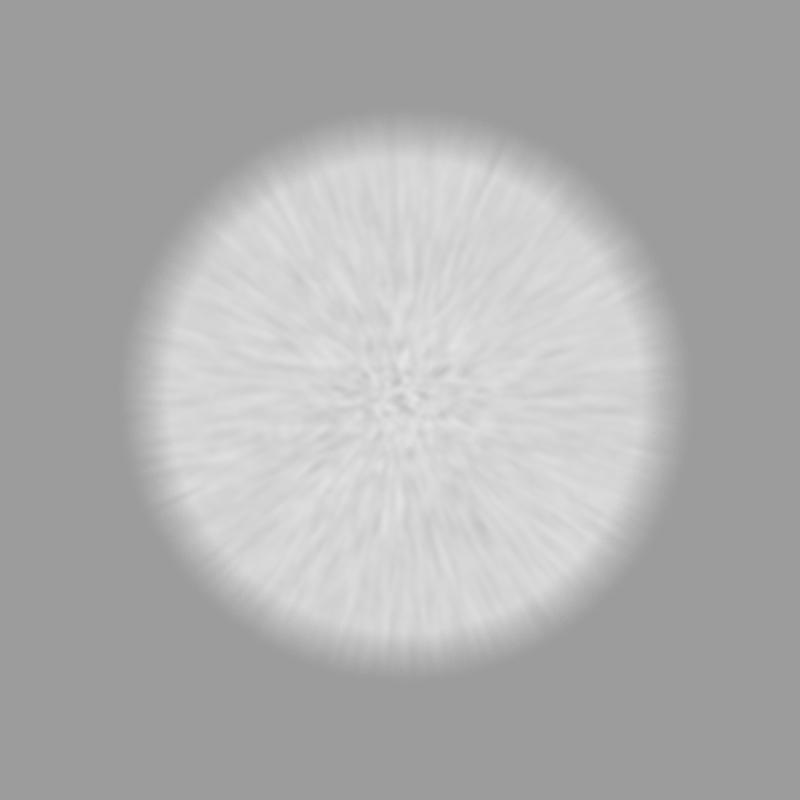
5. 接下来选择涂抹工具,大小为3px左右,强度为80%左右,在球的边缘涂抹出小毛绒的感觉,很简单,但是需要一点耐心,即得到效果图如下:
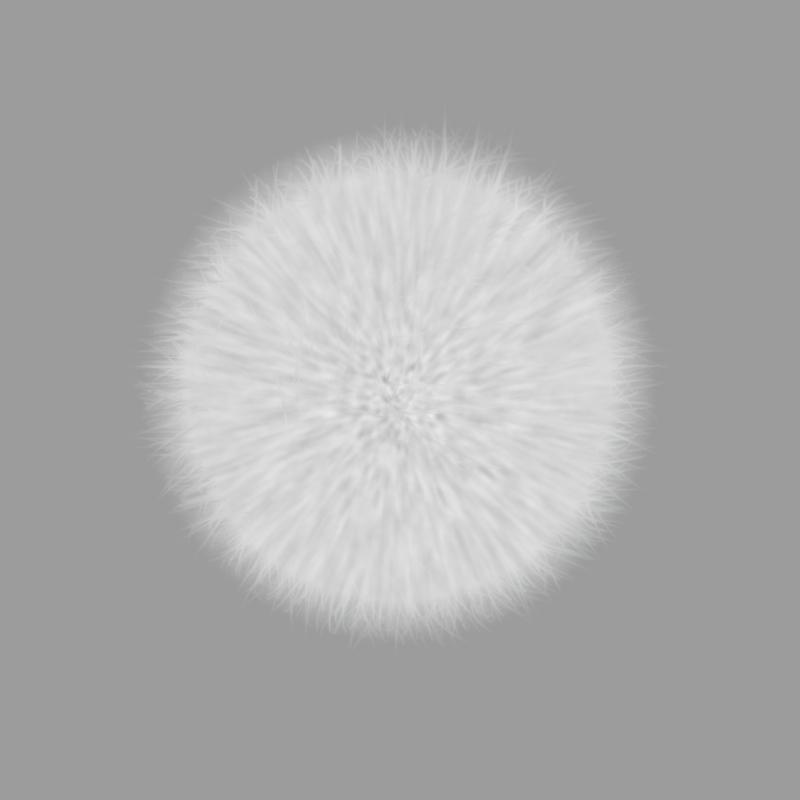
6. 虽然毛球的质感已经有了,但是还缺乏立体感,所以我们需要调出双曲线图层,即一个曲线压暗,一个曲线提亮。
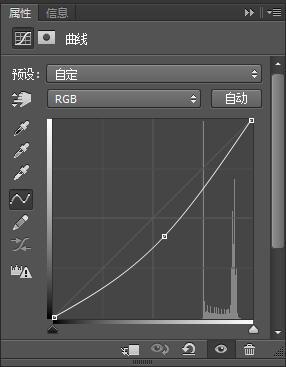
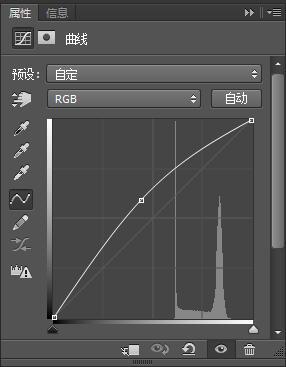
7. 然后给2个曲线的图层蒙版填充黑色,即是暂时把效果先隐藏掉。
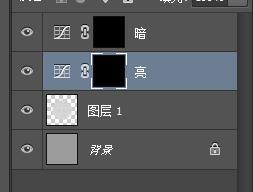
8. 接着选择画笔工具,前景色改为白色,不透明度30%,选中亮的曲线图层,在球的左上方涂抹,这样球就有了高光。
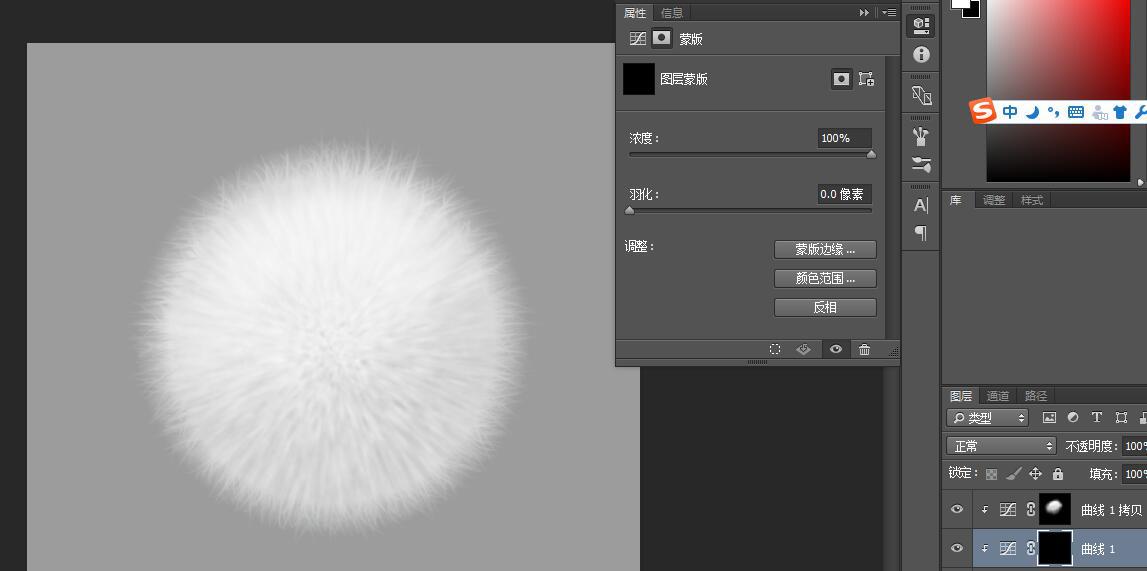
9. 接下来选中暗的曲线,在球的右下角涂抹,这样一来球就富有立体感啦!
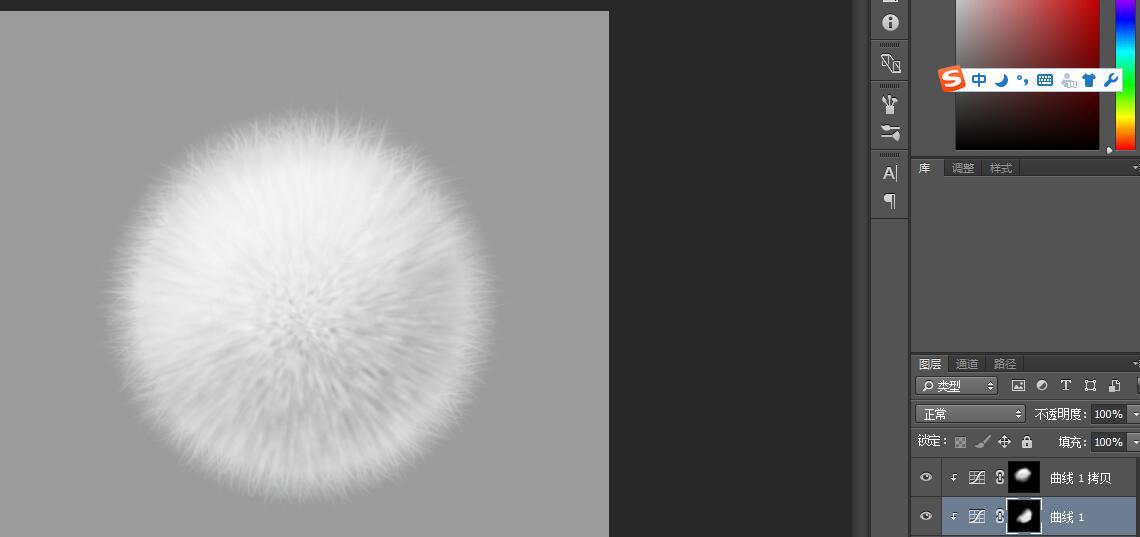
10.效果图如下:
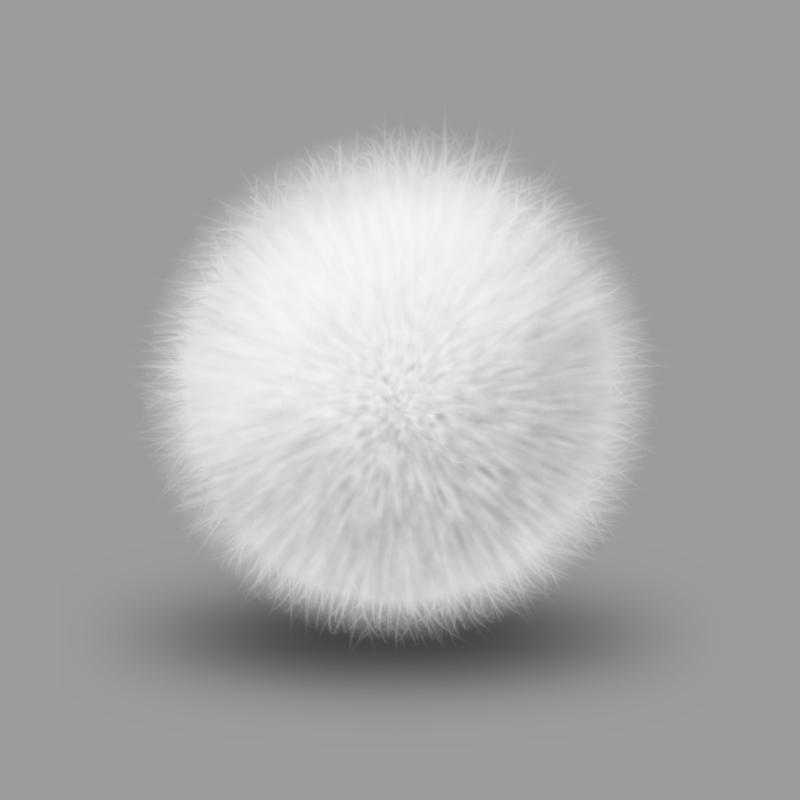
好了,如果你想了解更多的PS教程,可以关注疯狂的美工官网,网站上不定期分享不同干货内容哟。
【随机内容】
-
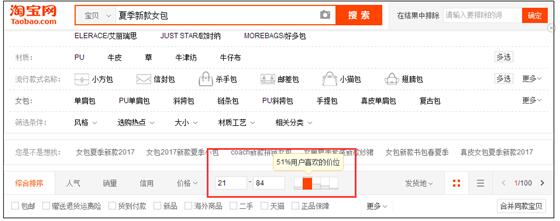 2018-01-16
2018-01-16
-
 2019-11-03
2019-11-03
-
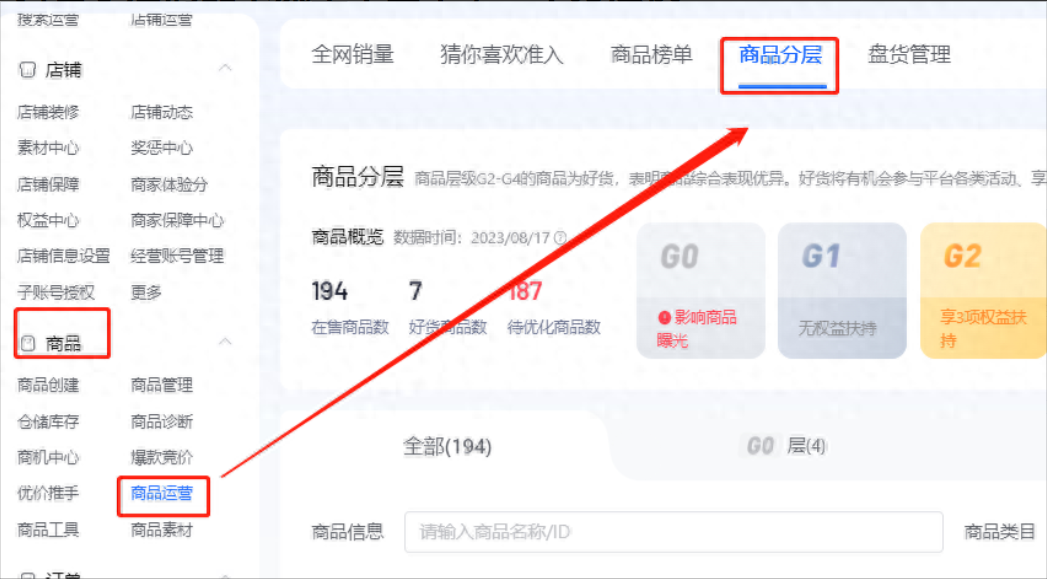 2023-09-27
2023-09-27
-
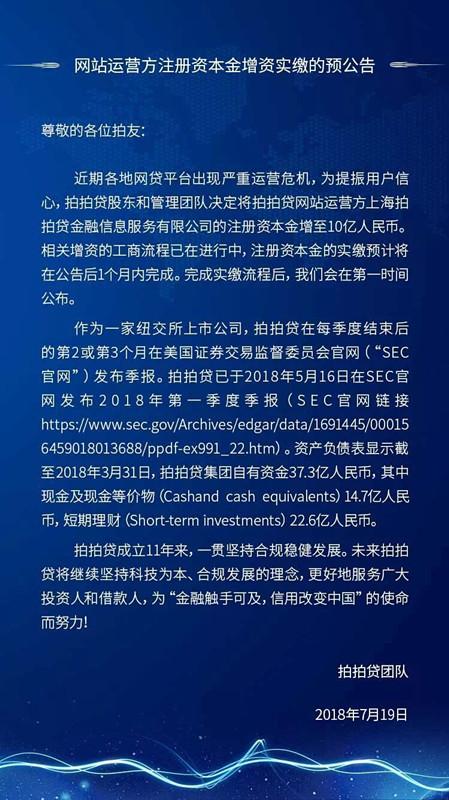
最近网贷爆雷倒闭不断,拍拍贷安全靠谱吗?现拍拍贷拟增资至10亿
2018-07-20


